Salah satu kelebihan menggunakan produk Apple ialah ekosistemnya baik dan menyokong aktiviti produktif. Tetapi malangnya masalah utama dengan iPhone dan produk Apple yang lain ialah kapasiti storan kecilnya. Sebagai penyelesaian, Apple menyediakan kemudahan Storan Awan iCloud 5GB percuma untuk pengguna, malangnya ini masih tidak mencukupi.

Data sistem iPhone penuh walaupun ia hanya menyimpan beberapa fail, yang menjadi masalah bagi ramai pengguna produk Apple. Oleh itu, kita perlu tahu mengapa data sistem iPhone penuh supaya kita boleh mengurusnya dan memanfaatkannya secara maksimum. Kami akan membincangkan sepenuhnya cara untuk menghalang data sistem iPhone daripada penuh dalam artikel berikut.
Punca Mengapa Data Sistem iPhone Penuh
Kami tahu punca utama memori dalaman penuh pada iPhone adalah kerana ia menyimpan terlalu banyak data. Kemudian persoalannya, mengapa fail telah dipadam tetapi memori masih penuh dan apakah punca masalahnya? perhatikan perkara dan penjelasan berikut.
1. Terlalu Banyak Aplikasi Dipasang
Salah satu masalah paling biasa mengapa data sistem iPhone penuh adalah kerana banyak aplikasi dipasang dan tidak pernah diurus. Adalah sangat penting bagi pengguna iPhone untuk sentiasa mengurus aplikasi yang dipasang pada peranti mereka, yang mana tidak diperlukan lagi, kami boleh memadamkannya. Dengan cara ini, ia akan dapat meringankan beban pada memori storan iPhone malah meningkatkan prestasi iPhone kerana ia tidak memuatkan seberapa banyak aplikasi.
2. Data dalam aplikasi tidak pernah dibersihkan
Secara amnya, setiap aplikasi berfungsi dengan menyimpan data semasa prosesnya. Jika aplikasi menyimpan banyak data maka ini akan mengambil ruang storan pada iPhone. Jika kami menukar storan data untuk aplikasi ini kepada iCloud, ia akan mengisi storan Storan Awan.
3. Saiz Media Foto dan Video Besar
Kelebihan iPhone terletak pada kameranya yang bagus untuk mengambil gambar atau video. Walau bagaimanapun, akibatnya ialah media yang disimpan akan menjadi besar. Selain itu, jika jumlah media seperti foto atau video terlalu banyak dan tidak pernah diurus, ia boleh mengambil banyak ruang storan.
4. Koleksi Muzik Terlalu Besar
Walaupun saiznya tidak besar, koleksi muzik kadangkala menjadi salah satu penyumbang mengapa memori storan iPhone penuh. Terutama jika anda mempunyai koleksi muzik yang besar, ini boleh menyebabkan ruang storan peranti anda terisi. Oleh itu, kini banyak aplikasi muzik dalam talian ditawarkan sebagai penyelesaian kepada masalah ini.
5. Data Kemas Kini Sistem Tidak Pernah Dipadamkan
Sesekali iPhone memerlukan kemas kini untuk mengemas kini sistem pada peranti. Apabila anda memuat turun sistem, ia akan menggunakan memori sistem untuk menyimpan fail. Jika data kemas kini ini tidak dipadamkan, ia boleh menyumbang kepada sebab storan iPhone penuh.
6. Mempunyai Banyak Data Sandaran
Cloud Storage iCloud sememangnya penyelesaian yang boleh dipercayai untuk menangani storan iPhone penuh. Kami menggunakan iCloud untuk menyimpan data sandaran penting jika ia memerlukan pemulihan suatu hari nanti. Ini akan menjadi masalah jika kita mempunyai banyak sandaran, oleh itu adalah disyorkan untuk membuat sandaran dengan bijak hanya data penting.
Cara Terbaik untuk Mengurus Fail Sandaran Penuh Data Sistem iPhone pada Komputer
Jika kami telah cuba mengurangkan beban storan dengan memadamkan data dan mengoptimumkan tetapi masih tidak mencukupi, maka kami memerlukan penyelesaian lain. Kami boleh mengalihkan fail penting yang memalukan untuk dipadamkan ke komputer supaya kami boleh mengosongkan memori sistem iPhone.
Apple sendiri menyediakan cara untuk menyandarkan data iPhone ke komputer dengan aplikasi iTunes. Tetapi malangnya kami tidak dapat melihat data selepas ia disandarkan ke komputer. Oleh itu kita boleh menggunakan alat iMyFone D-Back yang mampu menjadi alat untuk mencadangkan berkas iPhone ke PC.

Langkah 1: Muat turun D-Back secara percuma dan pasangkannya pada komputer atau komputer riba anda, kemudian kami boleh membuka aplikasi D-Back dan pilih menu Pemulihan iPhone > Pulih daripada Peranti untuk mengimbas data daripada peranti secara terus.

Langkah 2: Sambungkan iPhone ke PC dan pastikan anda memberi kebenaran kepada komputer supaya ia boleh mengakses data pada telefon bimbit. Jika ia telah dikesan dan disambungkan, kita boleh memilih Seterusnya untuk meneruskan ke peringkat seterusnya.

Langkah 3: Pilih kategori fail yang anda ingin imbas dan sandarkan untuk disimpan ke komputer anda, jika ya, pilih Imbas untuk memulakan proses pengimbasan.

Langkah 4: Selepas proses pengimbasan untuk fail yang disimpan pada iPhone dikesan, kami boleh memilih fail untuk disandarkan. Jika anda telah memilih, kemudian klik butang Pulihkan ke Komputer untuk menyimpan fail yang kami pilih ke PC.
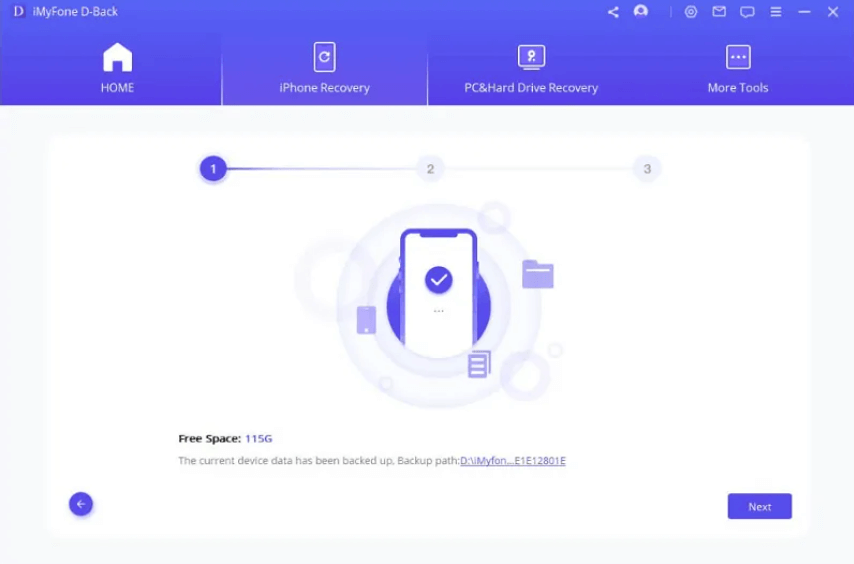
Langkah 5: Ikuti langkah seterusnya dan tunggu proses sandaran data selesai. Dengan cara itu, kami telah berjaya menyimpan fail daripada iPhone pada komputer.
Seperti yang telah dijelaskan, dengan iMyFone D-Back kita boleh menyandarkan data dan juga melihat fail. Sementara itu, jika anda menyandarkan data menggunakan iTunes sebelum memulihkan, kami tidak dapat mengetahui data yang disandarkan.
Cara Lain untuk Menyelesaikan Data Sistem iPhone Penuh
Sila ambil perhatian bahawa pada iPhone kami biasanya menggunakan dua storan serentak, iaitu memori dalaman dan iCloud. Oleh itu, adalah sangat penting untuk mengurus dan mengoptimumkan kedua-dua media storan ini.
1. Membersihkan Memori Internal
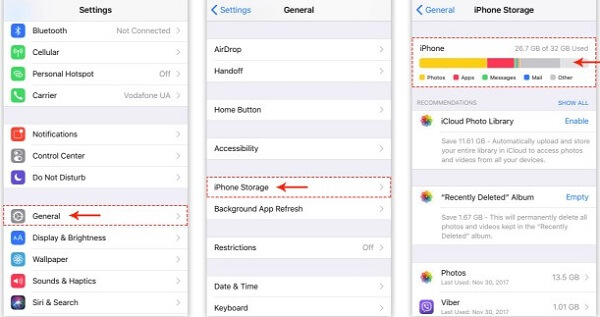
Untuk mengetahui apakah punca utama memori sistem iPhone penuh, kami boleh menyemaknya melalui Tetapan > Umum > Storan iPhone. Di sini kita boleh melihat fail yang menyumbang untuk menjadikan ruang storan dalaman iPhone penuh.
a. Menghapus Aplikasi
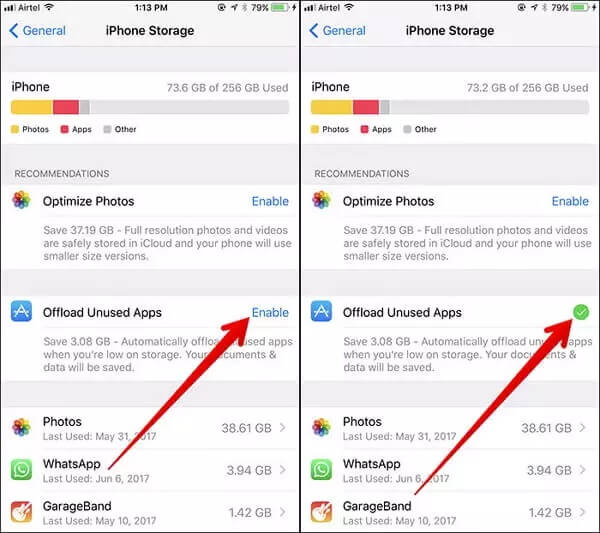
Manfaatkan ciri Offload untuk memadam aplikasi yang jarang digunakan untuk mengosongkan ruang storan iPhone dan meringankan beban iPhone daripada memuatkan aplikasi. Sebenarnya, ciri ini tidak memadam sepenuhnya aplikasi kerana data aplikasi masih disimpan untuk digunakan semula jika perlu.
Langkah-langkah: Pergi ke Tetapan > Umum > Storan iPhone > Dayakan Muatkan Apl Tidak Digunakan
b. Menghapus Foto
Jika sebab storan iPhone penuh adalah disebabkan oleh foto, maka kami boleh menguruskannya melalui Galeri. Padamkan foto yang anda tidak perlukan untuk mengurangkan penggunaan ruang storan iPhone.
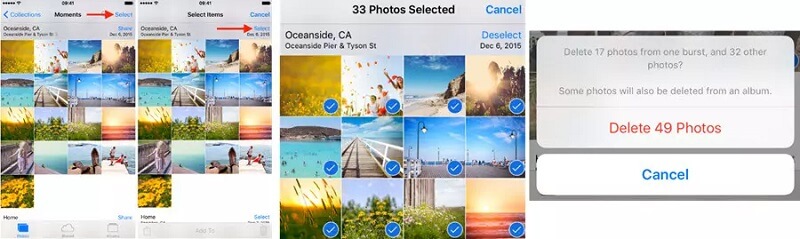
Langkah-langkah: Buka aplikasi Foto, kemudian pilih imej yang ingin anda padamkan dan sahkan pemadaman imej tersebut. Kadangkala kita juga perlu membersihkan fail melalui Recently Deleted Photos untuk memadam sepenuhnya fail foto yang telah dipadamkan.
c. Menghapus Video
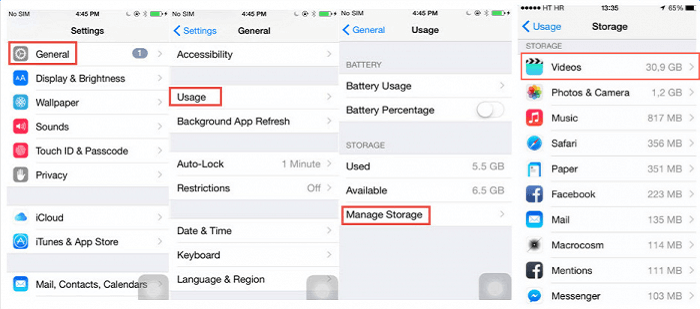
Video biasanya besar dan merupakan penyumbang utama mengapa storan iPhone penuh. Untuk mengatasinya, kita boleh memadam semua video yang disimpan di iPhone jika ia tidak diperlukan lagi. Anda boleh mengalihkan video ke komputer atau peranti storan lain yang mempunyai kapasiti yang lebih besar.
Langkah-langkah: Pergi ke Tetapan > Umum > Suage > Urus Storan > Video dan padamkannya jika anda tidak memerlukan video itu lagi kerana anda telah mengalihkannya ke peranti lain.
d. Menghapus Musik
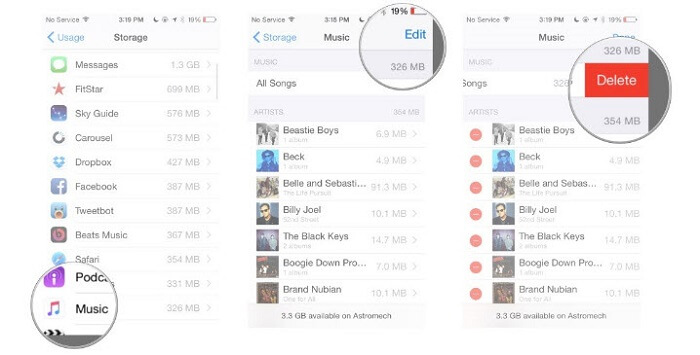
Pada masa ini, adalah disyorkan untuk mendengar muzik menggunakan aplikasi Music Online daripada menyimpan fail audio pada peranti. Ini kerana terdapat banyak faktor, contohnya dengan mendengar muzik secara online kita dapat mengetahui trend terkini dan juga tidak perlu menggunakan memori peribadi untuk menyimpan fail audio. Oleh itu, menyimpan muzik pada peranti anda pada masa ini tidak disyorkan, untuk memadamkan muzik anda boleh mengikuti langkah-langkah ini.
Langkah : Buka Tetapan > masukkan Umum > klik Penggunaan > pilih Muzik > Edit > Padam untuk memadamkan muzik yang disimpan pada peranti.
e. Menghapus Update
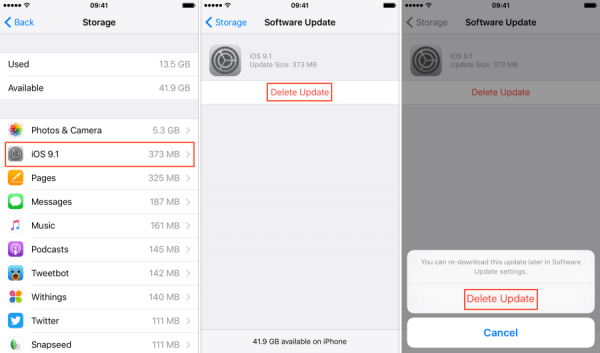
Jika ia tidak lagi digunakan, kami boleh memadamkan data kemas kini yang disimpan pada sistem iPhone. Jika pada bila-bila masa kami memerlukan fail ini semula, kami boleh memuat turunnya dengan mudah. Untuk memadamnya, sila ikuti langkah di bawah.
Langkah: Pergi ke Tetapan > Storan > iOS > pilih Padam Kemas Kini
2. Membersihkan iCloud
iCloud sendiri memainkan peranan sebagai storan alternatif pada iPhone dan menyediakan storan tambahan untuk pengguna. Walau bagaimanapun, jika kami tidak melanggan, kami hanya terhad kepada 5GB untuk digunakan, jadi kami hanya perlu menggunakannya untuk menyimpan data penting.
a. Menghapus Data Aplikasi
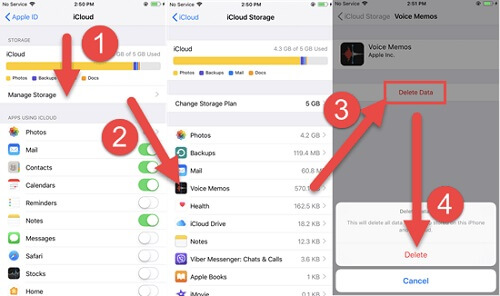
Sesetengah aplikasi menggunakan iCloud untuk menyimpan data supaya apabila menukar peranti kita hanya perlu log masuk menggunakan akaun Apple yang sama untuk menggunakan konfigurasi sistem sebelumnya. Walau bagaimanapun, ini kadangkala menjadi masalah jika data yang disimpan dalam aplikasi terlalu besar dan mengambil banyak ruang storan.
Langkah: Buka Tetapan > iCloud > masukkan Urus Storan > pilih Data Aplikasi yang ingin anda padamkan dan sahkan pemadaman dengan butang Padam.
Bagi mereka yang tidak melakukan cadangan sebelumnya
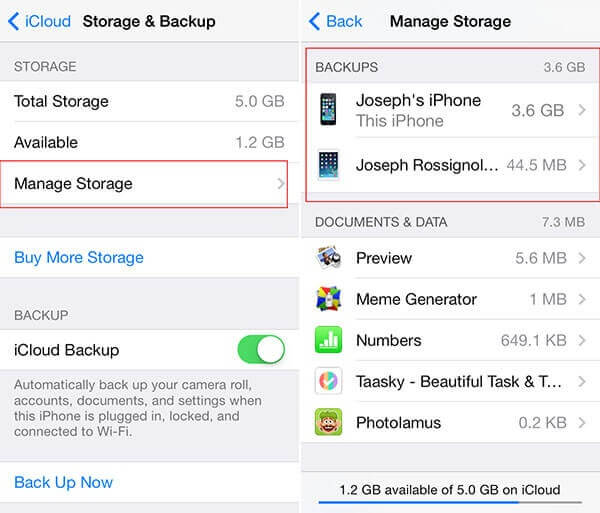
Menyandarkan data iPhone adalah sangat penting, tetapi ia boleh mengambil banyak ruang storan iCloud jika kita tidak menggunakannya dengan bijak. Membuat sandaran pada PC memberi kami lebih banyak ruang storan dan tidak membebankan iCloud jika kami tidak melanggan. Sila uruskan sandaran yang disimpan dalam iCloud dan padamkan data yang tidak berguna lagi.
Langkah: Buka Tetapan > pilih iCloud > masukkan Storan & Sandaran > buka Urus Storan > pilih Data Sandaran yang tidak lagi digunakan > Padam untuk memadamkannya daripada iCloud.
Kata Akhir
Punca data sistem iPhone penuh sangat pelbagai dan mempunyai banyak cara untuk menyelesaikannya. Cara mudah untuk menyelesaikannya ialah dengan memadam fail yang disimpan pada sistem iPhone. Kerana sesetengah pengguna mengadu bahawa storan iPhone mereka masih penuh walaupun mereka telah memadamkan fail dalam memori dalaman dan iCloud, terdapat penyelesaian alternatif lain.
Supaya ruang storan iPhone tidak penuh, kami boleh mengalihkan semua data ke PC dan kemudian membersihkan semua fail pada telefon bimbit. Dengan cara ini iPhone akan berasa seperti baru apabila kita mula-mula membelinya. Kami boleh melakukan kaedah ini selepas menggunakan aplikasi iMyFone D-Back untuk membuat sandaran naikkan semua fail daripada iPhone ke Komputer atau Laptop.
